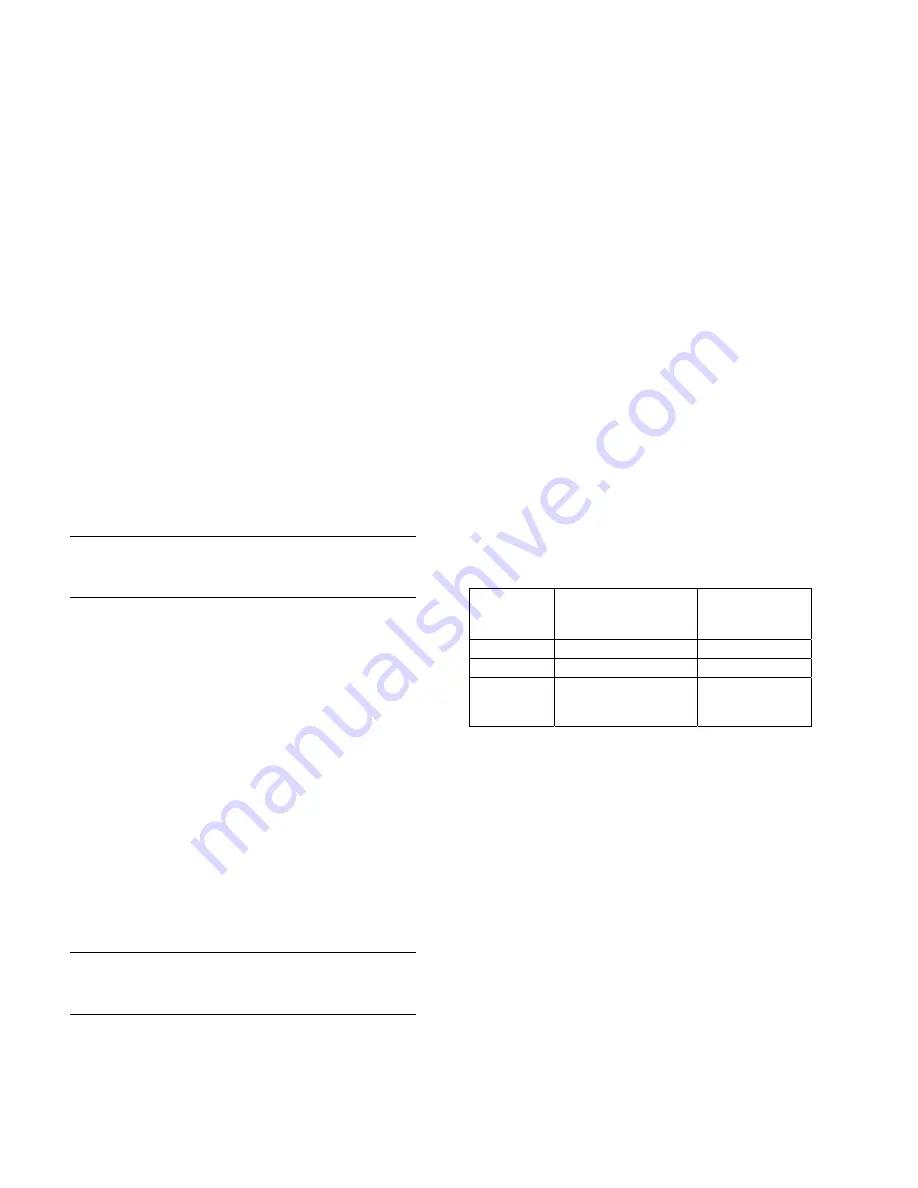
38
Récupération du système
Après avoir essayé les autres méthodes de réparation
de votre système, vous pouvez exécuter le programme
Récupération système en dernier ressort pour réinstaller le
système d’exploitation, les logiciels et les pilotes d’usine.
Récupération système
—
La récupération système
efface tout le contenu du disque dur et le reformate,
supprimant ainsi tous les fichiers de données que vous
avez créés. La récupération système réinstalle le système
d’exploitation, les programmes et les pilotes. Cependant,
vous devez réinstaller les logiciels qui n’étaient pas
installés à l’origine sur l’ordinateur. Cela inclut les
logiciels contenus sur les CD de la boîte d’accessoires
de l’ordinateur et ceux que vous avez installés depuis
l’achat de l’ordinateur.
De plus, vous devez choisir parmi les options suivantes
pour exécuter une récupération complète du système :
Image de récupération
—
Exécutez la récupération
système à partir d’une image de récupération stockée sur
votre disque dur. Cette image est un fichier qui contient une
copie du logiciel d’origine. Pour exécuter une réinstallation
système à partir de l’image stockée sur votre disque dur,
reportez-vous à « Lancement de la récupération système à
partir du disque dur
» à la page 39.
REMARQUE :
L’image de récupération utilise une partie
du disque dur qui n’est alors plus disponible pour
l’enregistrement de données.
Disques de récupération —
Exécutez la récupération
à partir de DVD de récupération que vous créez à partir
des fichiers stockés sur votre disque dur. Pour créer les
disques de récupération, consultez la section suivante.
Création de disques de
récupération
Effectuez la procédure décrite dans cette section pour
créer une série de disques de récupération à partir de
l’image stockée sur votre disque dur. Cette image
comprend le système d’exploitation et les logiciels
préinstallés à l’origine sur votre ordinateur.
Vous pouvez créer un seul jeu de disques de récupération
pour votre ordinateur. Les disques de récupération que
vous créez ne peuvent être utilisés que sur votre ordinateur.
Après avoir créé les disques de récupération, vous
pouvez supprimer l’image de récupération si vous
souhaitez libérer de l’espace sur votre disque dur.
REMARQUE :
Ne supprimez pas cette image de
récupération avant d’avoir créé les disques de
récupération.
Quels disques utiliser pour la
récupération ?
Pour créer des disques de récupération, votre ordinateur
doit posséder un graveur de DVD.
z
Utilisez des disques vierges DVD+R, DVD-R, DVD+R DL,
ou DVD-R DL pour créer vos disques de récupération
du système.
z
Vous ne pouvez pas utiliser de disques DVD+RW,
DVD-RW, DVD+RW DL, DVD-RW DL, ou CD pour créer
des disques de récupération.
Veuillez utiliser des disques de haute qualité pour créer
vos disques de réinstallation. La norme de vérification lors
du processus de création de disques de réinstallation est
très rigoureuse. Il se peut qu’un message tel que
Échec
lors de la tentative d’écriture sur le disque ou Erreur
détectée durant la vérification du disque
.
Vos disques peuvent être rejetés s’ils ne sont pas 100 %
sans erreur. Le programme vous demandera d’insérer un
autre disque vierge pour réessayer. Cela est normal en
cas de rejet de l’un de vos disques.
Le nombre de disques compris dans un jeu de disques
de récupération dépend de votre modèle d’ordinateur
(habituellement un à trois disques DVD). Le programme
Créateur de disques de récupération vous indique le
nombre de disques vierges requis pour créer un jeu. Le
tableau suivant donne une idée du nombre de disques
dont vous aurez besoin.
Lecteur de
disque
Type de disque
Nombre de
disques
vierges requis
DVD
DVD-R, DVD+R
1 à 3 disques
DVD
DVD+R double couche 1 à 2 disques
Aucun
lecteur de
DVD
Contactez
l’assistance
technique de HP
Cette procédure demande du temps pour vérifier
l’exactitude des informations sur le disque. Vous pouvez
abandonner le processus à tout moment. La prochaine fois
que vous démarrerez le programme, il reprendra à son
stade d’arrêt.
Pour créer des disques de
récupération :
1
Fermez tous les programmes.
2
Cliquez sur le
bouton Démarrer de Windows
Vista
,
Tous les programmes
,
Outils et Aide
,
puis sur
Création de disques de récupération
.
3
Suivez les instructions à l’écran. Étiquetez
chaque disque au fur et à mesure de leur création
(par exemple, Récupération 1, Récupération 2).
4
Conservez les disques de récupération en lieu sûr.











































